iPadの充電が遅いですか? 6件の修正
6 iPad の充電が遅い問題を解決する
1. アダプター、ケーブル、壁のコンセントを確認する
iPad を解決する最初の方法は、問題を特定することです。最初は iPad に問題があるのではないかと思われるかもしれませんが、充電デバイスに問題がある可能性の方が高いです。

- #アダプターを確認してください。
- 充電アダプターは壁に差し込むブロックです。同じケーブル、ソケット、iPad を使用したまま別のアダプターに交換して、iPad の充電に影響があるかどうかを確認してください。 ケーブルを確認してください。
- これで何も変わらない場合は、同じアダプター、コンセント、iPad で別のケーブルを使用してみてください。 壁のコンセントを確認してください。
- これでも iPad の問題が解決しない場合は、同じケーブル、アダプター、iPad を家の別の壁コンセントで使用してみてください。 充電に使用されているハードウェアを交換しても iPad の充電を速くできない場合は、充電デバイスではなく iPad に問題がある可能性があります。
2. iPad の充電が遅い場合は iPad の充電ポートを掃除する
問題の原因は充電デバイスではなく iPad にあると判断したので、iPad の修理を開始します。今はiPad。
 充電が遅い問題を解決する最も簡単な方法の 1 つは、充電ポートを掃除することです。これを行うには、ポートに 2 秒間勢いよく息を吹き込むか、缶詰の空気をポートに短時間吹き込みます。ポート内に唾を吐きかけたり、ポート内に物体 (ペーパータオル、ペーパークリップ、針など) を置いたり、ポートの清掃に化学薬品を使用したりしないでください。
充電が遅い問題を解決する最も簡単な方法の 1 つは、充電ポートを掃除することです。これを行うには、ポートに 2 秒間勢いよく息を吹き込むか、缶詰の空気をポートに短時間吹き込みます。ポート内に唾を吐きかけたり、ポート内に物体 (ペーパータオル、ペーパークリップ、針など) を置いたり、ポートの清掃に化学薬品を使用したりしないでください。
ポートのホコリを吹き飛ばした後、再度充電して問題が解決するか確認してください。
3. iPad を再起動し、アップデートされていることを確認します。
次のステップでは、iPad が正常に動作しており、アップデートが必要ないかどうかを確認します。時間が経つと、iPad でハングアップ、キャッシュの問題、その他の内部問題が発生し、期待どおりに充電できなくなる可能性があります。
 これらの問題を解決する良い方法は、iPad を再起動することです。これを行うには、
これらの問題を解決する良い方法は、iPad を再起動することです。これを行うには、
とホームボタンを押し続けるか、ホームボタンのないモデルでは電源ボタンと音量を押し続けます。 「上」ボタン。 数秒後、画面上部に iPad の電源をオフにするかどうかを尋ねるスイッチが表示されます。これを行ってから、
電源ボタンをもう一度押し続けて、iPad を起動します。 iPadをもう一度充電してみてください。 また、iPad にアップデートが必要ないかどうかも確認してください。 Apple が iPad ソフトウェア アップデートでパッチを適用したバグに遭遇している可能性があります。
設定アプリを開き、一般をタップしてから、ソフトウェア アップデートをタップします。新しいソフトウェアが利用可能な場合は、画面上の手順に従って iPad を更新します。 これら 2 つの作業を完了したら、iPad を再度充電してみてください。
4. iPad に新しいバッテリーが必要かどうかを確認する
iPad の充電が遅いという問題が解決しない場合は、iPad に新しいバッテリーが必要かどうかを確認してください。 iPad が 2 年以上前に使用されていて、バッテリーを一度も交換したことがない場合は、これが問題である可能性があります。
残念ながら、Apple は iPad のバッテリーの状態をチェックするための組み込み設定を提供していません。この情報は iPhone のバッテリー設定で確認できますが、iPad には適用されません。代わりに、Apple Store に持ち込む必要があります。
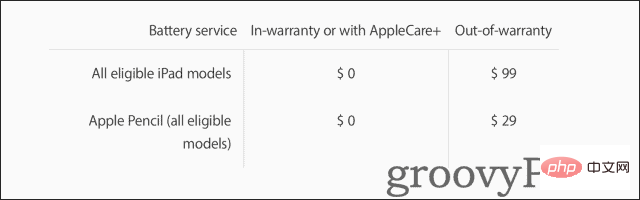 #幸いなことに、Apple の従業員は、新しいバッテリーで iPad の問題が解決するかどうかをすぐに判断できるはずです。 Apple のバッテリー交換の価格は 99 ドルで、iPad は新品同様に動作し続けるはずです。より低価格でご希望の場合は、お住まいの地域のサードパーティ修理センターを探すことができます。 Apple製品の修理店を見つける方法を必ず知っておいてください。
#幸いなことに、Apple の従業員は、新しいバッテリーで iPad の問題が解決するかどうかをすぐに判断できるはずです。 Apple のバッテリー交換の価格は 99 ドルで、iPad は新品同様に動作し続けるはずです。より低価格でご希望の場合は、お住まいの地域のサードパーティ修理センターを探すことができます。 Apple製品の修理店を見つける方法を必ず知っておいてください。
5.「添付ファイルはサポートされていません」メッセージを修正する
充電速度の低下を引き起こす可能性があるもう 1 つの問題は、「添付ファイルがサポートされていません」エラーです。このメッセージは、デバイスによって拒否されたアクセサリをデバイスに接続するたびにポップアップ表示されます。
これにはさまざまな理由が考えられます。まず、通知にあるように、アドオンはまったくサポートされていません。もしかしたら、iPad ポートに適合していても、実際には iPad に適合していないケーブルを接続している可能性があります。これは、ケーブルが Apple 独自のものではない場合 (つまり、ゲーム機などの特定のデバイス用のケーブルであり、Apple によって製造されていない場合)、または偽造アクセサリである場合に発生する可能性があります。
iPad が最新バージョンの iPadOS に更新されていない場合にも、このメッセージが表示されることがあります。これを確認するには、設定アプリを開いて、一般をタップし、次にソフトウェア アップデートをタップします。新しいソフトウェアが利用可能な場合は、画面上の手順に従って iPad を更新します。

最後に、iPad の充電ポートが汚れているためにこのエラー メッセージが表示される可能性があります。 ケーブルを抜き、この記事の手順 2 で説明されている方法を使用してポートをクリーニングしてから、ケーブルを再挿入してみてください。ケーブルの方向を反転すると、動作が改善される場合があります。
6. iPad を Apple Store に持っていきましょう
最後に、他に方法がない場合は、iPad を Apple Store に持って行きましょう。上記の解決策はすべて、自宅で簡単に実装できるオプションです。ただし、それ以上に、テストを実行し、専門家に任せるべきレベルまでデバイスを分解する方法を知る必要があります。
こちらから Apple サポートにお問い合わせいただけます。
iPad をより速く充電する方法
急速充電器を購入する
ほとんどの iPad モデルは、iPhone の大型モデルと同様に、急速充電器を使用するとより速く充電できます。新品と同じです。バージョン。 iPad の充電に標準の小型 5W アダプタをまだ使用している場合は、Apple のより高速なアダプタの 1 つにアップグレードすることを検討してください。
たとえば、この 20W 充電器は、ほとんどの iPad モデルを標準の 5W 充電器より 4 倍速く充電できます。 Amazon や地元の技術店でも、手頃な価格の急速充電器を見つけることができます。アイテムが Apple デバイスと互換性があることを確認してください。
充電中に iPad を使用しないでください
iPad の充電を速くするもう 1 つの簡単な方法は、iPad の使用を停止することです。急いでいる場合は、充電中は iPad をそのままにしておいてください。ゲームやビデオストリーミングはiPadのバッテリーに特に負担を与え、充電が遅くなることがあります。
自宅で iPad を充電する (車内ではない)
最後に、自宅で iPad を充電します。ほとんどの車両には 5W を超える電力を供給するソケットが装備されていないため、車両で利用できる急速充電アダプターはほとんどありません。まず自宅で iPad を充電し、次に車で充電します。また、公共の充電スタンドも避けてください。デバイスに予期しない問題が発生する可能性があります。
iPad の充電が遅いを解決する
iPad の充電が遅い場合は、上記の手順で解決できるはずです。
以上がiPadの充電が遅いですか? 6件の修正の詳細内容です。詳細については、PHP 中国語 Web サイトの他の関連記事を参照してください。

ホットAIツール

Undresser.AI Undress
リアルなヌード写真を作成する AI 搭載アプリ

AI Clothes Remover
写真から衣服を削除するオンライン AI ツール。

Undress AI Tool
脱衣画像を無料で

Clothoff.io
AI衣類リムーバー

AI Hentai Generator
AIヘンタイを無料で生成します。

人気の記事

ホットツール

メモ帳++7.3.1
使いやすく無料のコードエディター

SublimeText3 中国語版
中国語版、とても使いやすい

ゼンドスタジオ 13.0.1
強力な PHP 統合開発環境

ドリームウィーバー CS6
ビジュアル Web 開発ツール

SublimeText3 Mac版
神レベルのコード編集ソフト(SublimeText3)

ホットトピック
 7524
7524
 15
15
 1378
1378
 52
52
 81
81
 11
11
 21
21
 74
74
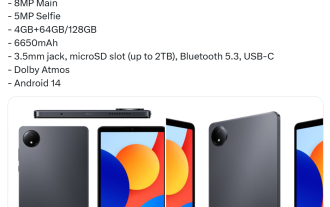 Xiaomi Redmi Pad SE 8.7 タブレット構成が公開: Helio G99 プロセッサー、6650mAh バッテリー
Jul 22, 2024 pm 08:01 PM
Xiaomi Redmi Pad SE 8.7 タブレット構成が公開: Helio G99 プロセッサー、6650mAh バッテリー
Jul 22, 2024 pm 08:01 PM
7月22日のこのWebサイトのニュースによると、ブロガー@Sudhanshu1414は今日、Xiaomi RedmiPad SE8.7タブレットのレンダリングと構成情報に関するニュースを発表しました。 Xiaomi Indiaは、タブレットの4Gバージョンを7月29日にリリースすると正式に発表しました。報道によると、RedmiPad SE8.7タブレットは解像度1340x800の8.7インチLCDスクリーンを搭載し、MediaTek HelioG99プロセッサを使用し、4GB+64GBと4GB+128GBのバージョンが用意されています。このサイトからの注: HelioG99 は TSMC の 6nm プロセスを使用し、2x2.2GHzA76+6x2.0GHzA55CPU と Mali-G57MC2GPU を搭載しています。さらに、このタブレットには800の機能が搭載されています。
 新しいiPadは物理SIMカードスロットを廃止:iPhone 16も同様のことを行うことが明らかに
May 09, 2024 am 10:16 AM
新しいiPadは物理SIMカードスロットを廃止:iPhone 16も同様のことを行うことが明らかに
May 09, 2024 am 10:16 AM
5月9日のニュースによると、Appleは今週iPad ProとiPad Airをリリースし、これら2つの新しいiPadは物理的なSIMカードスロットを完全に削除し、すべてのセルラーネットワークバージョンはeSIMテクノロジーのみをサポートします。一部の報道では、iPad は eSIM のみをサポートしていると指摘しており、iPhone もすぐに追随して物理 SIM カード スロットを廃止することを示唆しています。 iPhone14シリーズ以降、米国版のiPhoneは物理SIMカードスロットを廃止し、eSIMのみをサポートしていますが、他の地域で販売されているiPhoneは物理SIMカードのデザインを維持しています。すべての新型iPadシリーズがeSIMに対応していることから判断すると、今年後半に発売されるiPhone 16シリーズもeSIMに対応し、世界中の多くの市場で利用可能になる可能性が高い。
 更新 |ハッカーが EU 外の iPad に Epic Games Store と Fortnite をインストールする方法を説明
Aug 18, 2024 am 06:34 AM
更新 |ハッカーが EU 外の iPad に Epic Games Store と Fortnite をインストールする方法を説明
Aug 18, 2024 am 06:34 AM
更新: Saunders Tech は、EU 外の iPad に Fortnite と Epic Games Store をインストールする方法を説明するチュートリアルを YouTube チャンネルにアップロードしました (ビデオは下に埋め込まれています)。ただし、このプロセスには iO の特定のベータ版が必要なだけではありません。
 新しいiPadは物理SIMカードに別れを告げる:チャイナユニコムのeSIMをサポート
May 08, 2024 am 09:43 AM
新しいiPadは物理SIMカードに別れを告げる:チャイナユニコムのeSIMをサポート
May 08, 2024 am 09:43 AM
5月8日のニュースによると、昨日AppleはM4を搭載したiPad ProとM2を搭載したiPad Airをリリースしたとのことですが、公式サイトの情報によると、どちらのiPadも物理SIMカードスロットが完全に廃止され、すべてのセルラーネットワークバージョンはeSIMのみをサポートすることになります。 Apple は、iPad のセルラー ネットワーク バージョンが中国本土でのみチャイナ ユニコム eSIM をサポートしていることを思い出させます。Web の閲覧、電子メール、テキスト メッセージの送信はすべて、いつでもどこでも行うことができます。注目に値するのは、古い米国版iPad Proが5Gミリ波をサポートしているのに対し、新しい米国版iPad Proは5Gミリ波もカットし、Sub-6GHzのみをサポートしていることです。 5G ミリ波周波数帯域は 24 GHz から 100 GHz までの超広い帯域幅を持ち、より高速なアップリンクおよびダウンリンク速度などを実現できると報告されています。
 Apple iPhone 16 には Apple Intelligence がプリインストールされなくなりました
Jul 30, 2024 pm 01:18 PM
Apple iPhone 16 には Apple Intelligence がプリインストールされなくなりました
Jul 30, 2024 pm 01:18 PM
業界関係者のマーク・ガーマン氏によると、AppleのApple Intelligenceは10月に延期される予定だという。つまり、iOS18.1では最初にプッシュされることになります。 Apple iPhone 16は9月に発売される予定のため、Apple Intelligenceはプリインストールされません。 1. Apple Intelligence Apple Intelligence は、強力な生成モデルを使用して、ユーザーのコミュニケーション、作業、表現を支援する新しい機能を iPhone、iPad、Mac に提供するパーソナル インテリジェンス システムです。 2. 自然言語の理解 Apple Intelligence に組み込まれた大規模なモデルは、言語の意味を深く理解しています。
 Emdoor Rugged が EmdoorRugged T1 産業用タブレットを発売: MediaTek G99、IP68 防水および飛沫耐性、1,598 元から
Aug 24, 2024 pm 04:43 PM
Emdoor Rugged が EmdoorRugged T1 産業用タブレットを発売: MediaTek G99、IP68 防水および飛沫耐性、1,598 元から
Aug 24, 2024 pm 04:43 PM
8 月 24 日のこのウェブサイトのニュースによると、メーカー「OneRugged」は本日、JD.com で EmdoorRuggedT1 という頑丈なタブレットを発売しました。このタブレットは主に「屋外産業用途」向けで、MediaTek G99 プロセッサー + 8GB RAM + 128GB ストレージ容量を使用しています。構成、価格は1,598元。報道によると、このタブレットはPC+GF/TPU素材の筐体を採用しており、IP68の防水・防滴性能を備え、水深1メートル、高さ1.22メートルの落下試験に合格しているとのこと。テストし、手袋を使用した超高感度タッチをサポートします。同関係者は、本機には外部音量を98dBまで上げることができる「高電圧SmartPAアンプ」を内蔵していることにも言及しており、これはスピーカーと同様だという。規制
 i5-12490F と R5-7500F の比較、22 年前の Core はまだ勝てる
Jun 01, 2024 am 10:50 AM
i5-12490F と R5-7500F の比較、22 年前の Core はまだ勝てる
Jun 01, 2024 am 10:50 AM
現時点でも依然として競争力の高い 2 つのコスト効率の高い選択肢について、i5-12490F と R5-7500F のどちらを選択すればよいでしょうか。今日は、2 つのプロセッサーが日常使用でどのようなパフォーマンスを発揮するかを詳細に比較します。どのような性能があるのでしょうか?テスト プラットフォームは次のとおりです。 2K モニターの価格が非常に手頃になったことを考慮すると、ほとんどのプレーヤーはゲーム用に 2K を優先するため、このテストは 2K 解像度のパフォーマンス テストに焦点を当てています。コアパラメータ まず、2 つの CPU のコアパラメータを見てみましょう。テストした i5-12490F には 6 P コアと 12 スレッドが搭載されています。 CPU-Z では、より詳細なパラメータを確認できます。i5-12490F には 7.5MB の二次キャッシュと 20MB があります。
 Snapdragon X プロセッサー、重量 850g、ASUS ProArt PZ13 タブレットが 3C 認証に合格
Jun 19, 2024 pm 07:34 PM
Snapdragon X プロセッサー、重量 850g、ASUS ProArt PZ13 タブレットが 3C 認証に合格
Jun 19, 2024 pm 07:34 PM
6月19日の当サイトのニュースによると、今回のComputex 2024台北国際コンピュータショーでASUSが発表したタブレットコンピュータ「ProArt PZ13」は国家3C認証を通過したが、まだCMIITのモデル承認を取得していないという。認証情報により、オリジナルの 65W 電源アダプタには HT5306 に加えて、Inventec 製の派生モデル JT5306 があることが確認されています。報道によると、ProArtPZ13タブレットはSnapdragon Xシリーズプロセッサを搭載しており、具体的なモデルは特定されていないが、重量は0.85kg、厚さは9mm、70Whのバッテリーを内蔵しているという。このタブレットには最大 16GB LPDDR5X-8448 メモリと 1TB SSD ソリッド ステート ドライブが搭載されており、さまざまな AI 機能を提供します。デザイン面ではPZ13はユニボディを採用



